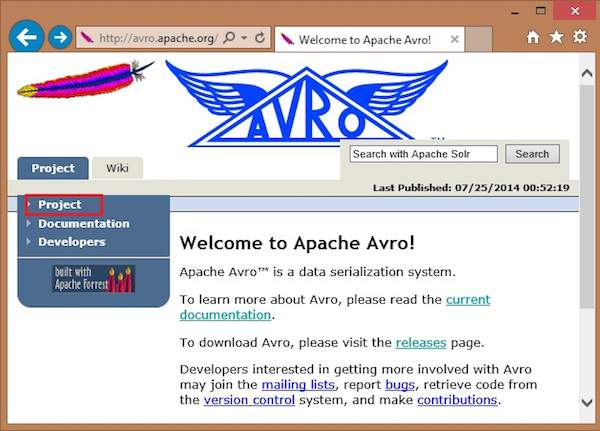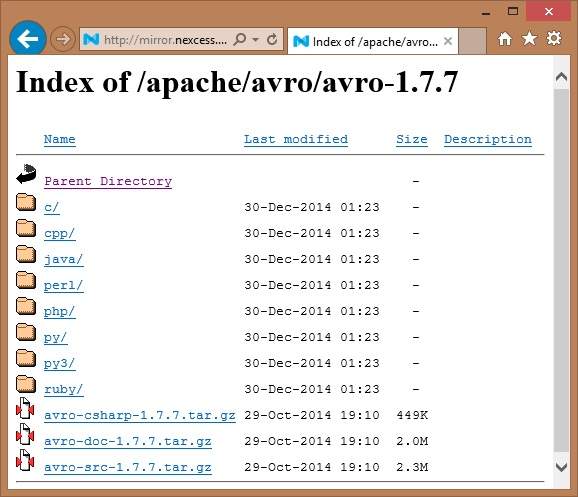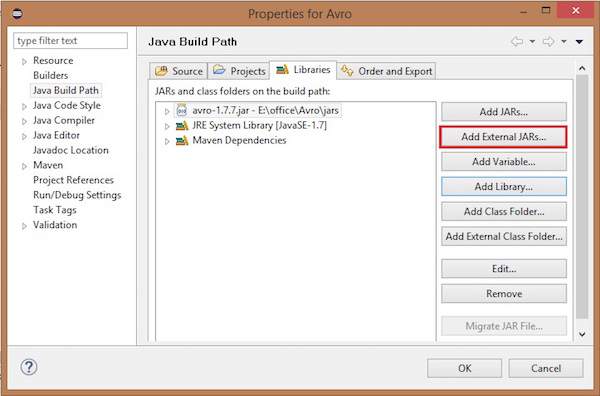Apache Software Foundation предоставляет Avro различные версии. Вы можете скачать необходимый выпуск с Apache зеркал. Давайте посмотрим, как настроить среду для работы с Avro —
Скачивание Авро
Чтобы загрузить Apache Avro, выполните следующие действия:
-
Откройте веб-страницу Apache.org . Вы увидите домашнюю страницу Apache Avro, как показано ниже —
Откройте веб-страницу Apache.org . Вы увидите домашнюю страницу Apache Avro, как показано ниже —
-
Нажмите на проект → релизы. Вы получите список выпусков.
-
Выберите последний выпуск, который приведет вас к ссылке для скачивания.
-
mirror.nexcess — это одна из ссылок, где вы можете найти список всех библиотек разных языков, которые поддерживает Avro, как показано ниже —
Нажмите на проект → релизы. Вы получите список выпусков.
Выберите последний выпуск, который приведет вас к ссылке для скачивания.
mirror.nexcess — это одна из ссылок, где вы можете найти список всех библиотек разных языков, которые поддерживает Avro, как показано ниже —
Вы можете выбрать и загрузить библиотеку для любого из предоставленных языков. В этом уроке мы используем Java. Следовательно, скачайте файлы jar avro-1.7.7.jar и avro-tools-1.7.7.jar .
Авро с Затмением
Чтобы использовать Avro в среде Eclipse, вам необходимо выполнить следующие шаги:
-
Шаг 1. Откройте затмение.
-
Шаг 2. Создайте проект.
-
Шаг 3. Щелкните правой кнопкой мыши по названию проекта. Вы получите контекстное меню.
-
Шаг 4. Нажмите на Путь сборки . Это приводит вас к другому контекстному меню.
-
Шаг 5. Нажмите Configure Build Path … Вы можете увидеть окно Properties вашего проекта, как показано ниже —
Шаг 1. Откройте затмение.
Шаг 2. Создайте проект.
Шаг 3. Щелкните правой кнопкой мыши по названию проекта. Вы получите контекстное меню.
Шаг 4. Нажмите на Путь сборки . Это приводит вас к другому контекстному меню.
Шаг 5. Нажмите Configure Build Path … Вы можете увидеть окно Properties вашего проекта, как показано ниже —
-
Шаг 6. На вкладке библиотеки нажмите кнопку ДОБАВИТЬ ВНЕШНИЕ JAR …
-
Шаг 7. Выберите файл jar avro-1.77.jar, который вы скачали.
-
Шаг 8. Нажмите ОК .
Шаг 6. На вкладке библиотеки нажмите кнопку ДОБАВИТЬ ВНЕШНИЕ JAR …
Шаг 7. Выберите файл jar avro-1.77.jar, который вы скачали.
Шаг 8. Нажмите ОК .
Авро с мавеном
Вы также можете добавить библиотеку Avro в свой проект, используя Maven. Ниже приведен файл pom.xml для Avro.
<project xmlns="http://maven.apache.org/POM/4.0.0" xmlns:xsi=" http://www.w3.org/2001/XMLSchema-instance" xsi:schemaLocation="http://maven.apache.org/POM/4.0.0 http://maven.apache.org/xsd/maven-4.0.0.xsd"> <modelVersion>4.0.0</modelVersion> <groupId>Test</groupId> <artifactId>Test</artifactId> <version>0.0.1-SNAPSHOT</version> <build> <sourceDirectory>src</sourceDirectory> <plugins> <plugin> <artifactId>maven-compiler-plugin</artifactId> <version>3.1</version> <configuration> <source>1.7</source> <target>1.7</target> </configuration> </plugin> </plugins> </build> <dependencies> <dependency> <groupId>org.apache.avro</groupId> <artifactId>avro</artifactId> <version>1.7.7</version> </dependency> <dependency> <groupId>org.apache.avro</groupId> <artifactId>avro-tools</artifactId> <version>1.7.7</version> </dependency> <dependency> <groupId>org.apache.logging.log4j</groupId> <artifactId>log4j-api</artifactId> <version>2.0-beta9</version> </dependency> <dependency> <groupId>org.apache.logging.log4j</groupId> <artifactId>log4j-core</artifactId> <version>2.0-beta9</version> </dependency> </dependencies> </project>
Настройка пути к классам
Для работы с Avro в среде Linux загрузите следующие файлы jar —
- Авро-1.77.jar
- Avro-инструменты-1.77.jar
- log4j-апи-2,0-beta9.jar
- og4j-ядро-2.0.beta9.jar.
Скопируйте эти файлы в папку и установите путь к классу в папке, в. Файл / bashrc, как показано ниже.
#class path for Avro export CLASSPATH=$CLASSPATH://home/Hadoop/Avro_Work/jars/*